Individuelle Hintergrundfarben
Die Tagesansicht verwendet normalerweise verschiedene Hintergrundfarben für den aktuellen Tag, einen Wochenendtag und andere Tage. Zusätzlich ist es möglich einen festen Arbeitszeitbereich einzufärben. Aber wenn Sie eine genauere Möglichkeit benötigen, die Hintergrundfarbe der Tagesansicht einzustellen, können Sie die Funktion hier verwenden:Sie ermöglicht Ihnen, individuelle Zeitbereiche mit bestimmten Farben zu markieren. Zu diesem Zweck wird ein eigener Kalender verwendet, der an den markierten Zeiten Termine enthält. Die Hintergrundfarbe richtet sich dann nach der Farbe dieser Termine.
Im untenstehenden Beispiel gibt es einen täglichen roten Mittagszeit-Termin und einen weiteren einzelnen grünen Termin. Beide sind im "Work" Kalender gespeichert. Dann wird der "Work" Kalender unter "Optionen > Darstellung und Bedienung > Tagesansicht > Alle > Termine als Hintergrundfarbe" ausgewählt:
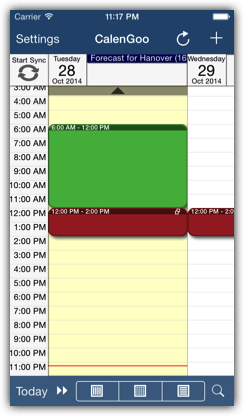
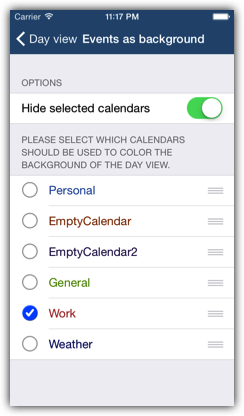
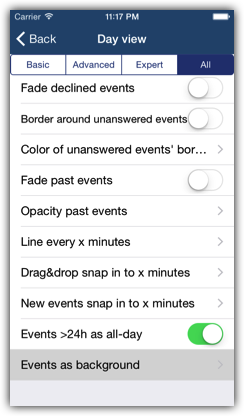
Dadurch werden die Termine dieses ausgewählten Kalenders nun nicht mehr dargestellt, sondern nur noch zur farblichen Schattierung des Hintergrundes der Tagesansicht verwendet. Termine können natürlich weiterhin in den anderen Kalendern erstellt werden und überdecken dann den farbigen Hintergrund:
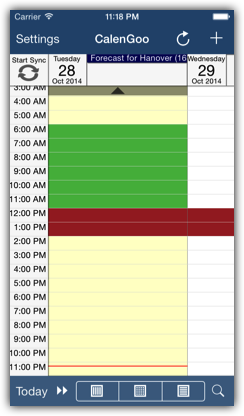
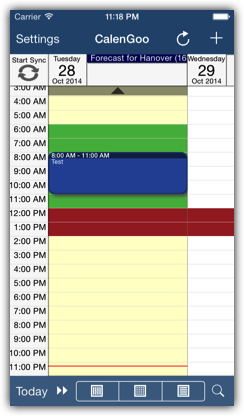
Individuelle Hintergrundfarben in der Wochen- und Monatsansicht
In der Wochen- und Monatsansicht können Sie ganze Tage mit individuellen Farben hinterlegen lassen, ähnlich wie die Zeitbereiche die weiter oben auf dieser Seite erklärt sind. D.h. Sie können unter "Optionen > Darstellung und Bedienung > Wochen-/Monatsansicht > Experte > Termine in Kalendern als Hintergrundfarbe" Kalender auswählen, die an einigen Tagen Ganztagestermine haben. An diesen Tagen wird dann die Farbe des Kalenders als Hintergrundfarbe für den gesamten Tag verwendet: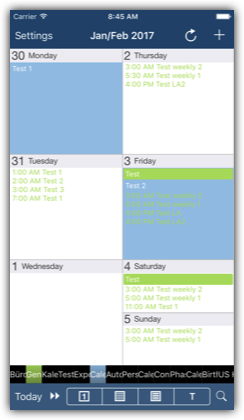
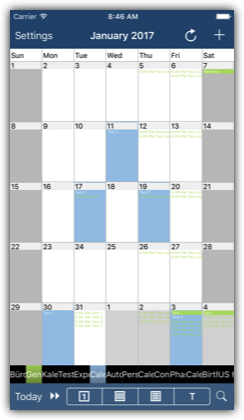
D.h. in diesen Beispielen gibt es einen blauen Kalender "Kalender", in dem Ganztagestermine am 11., 17., 19. und 30. Januar und am 3. Februar sind.
Sie können außerdem "Ausgewählte Kalender ausblenden" einschalten, um die ausgewählten Kalender komplett auszublenden und nur noch die Hintergrundfarben zu sehen.
Sie können außerdem "Ausgewählte Kalender ausblenden" einschalten, um die ausgewählten Kalender komplett auszublenden und nur noch die Hintergrundfarben zu sehen.




